تحلیل عملکرد خریدها¶
اگر شرکت شما به صورت منظم محصولاتی خرید میکند، به چند دلیل لازم است عملکرد خود را تحلیل کنید. اطلاعات جمعآوری شده میتواند در پیشبینی و برنامهریزی سفارشهای آینده کمک کننده باشد. برای مثال، میتوانید مشخص کنید آیا تجارت شما به فروشندگان خاصی متکی است یا نه، و با استفاده از دادههای به دست آمده برای قیمت تخفیف بگیرید.
تولید گزارشهای سفارشی¶
برای دستیابی به تحلیل خرید وارد منوی گزارش شوید. با ورود به داشبورد گزارش به سرعت میتوانید عملکرد واقعی خود را مرور کنید. در حالت پیشفرض داشبورد گزارش یک نمودار خطی برای مبلغ بدون مالیات سفارشهای خرید روزانه نشان میدهد.
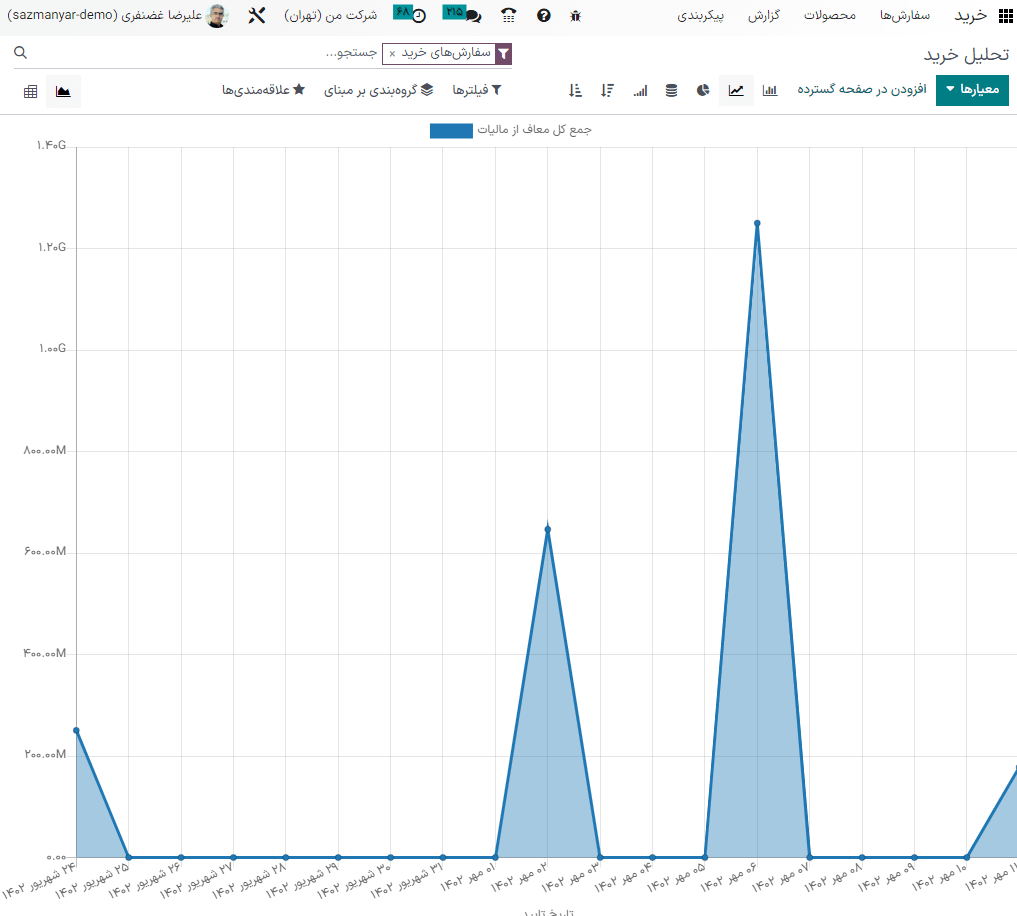
با اینکه دادههای ارائه شده مفید است، ولی برای دریافت اطلاعات بیشتر در خصوص خریدهای خود میتوانید از چند ابزار و ویژگی دیگر نیز استفاده نمایید.
استفاده از فیلتر برای انتخاب دادههای مورد نیاز¶
سازمانیار چند فیلتر پیشفرض ارائه میکند که میتوانید با استفاده از منوی فیلترها آنها را ترکیب و استفاده کنید. هرگاه یک یا چند فیلتر انتخاب کردید، سازمانیار تمام سفارشهای مطابق با حداقل یکی از فیلترهایی که انتخاب کردهاید را در قسمت مقادیر کلیدی و جدول پیوت ارائه میکند. فیلترهای پیشساخته عبارتند از:
همه درخواستهای پیشفاکتور
همه سفارشهای خرید به جز سفارشهای لغو شده
تاریخ تأیید سال گذشته شامل تمام سفارشهایی میشود که سال قبل تأیید شدهاند؛ خریدهای لغوشده نیز شامل میشوند
تاریخ سفارش شامل تمام سفارشها میشود - درخواست پیشفاکتور و سفارشهای خرید (از جمله آنهایی که لغو شدهاند) - که بر اساس تاریخ ایجاد انتخاب میشوند
تاریخ تأیید شامل تمام سفارشهای تأیید شده میشود، از جمله سفارشهای لغو شده که مبنای آن تاریخ تأیید سفارشهاست
توجه
هرگاه میخواهید تاریخی انتخاب میکنید، میتوانید از سالهای مختلف استفاده کرده و حداقل با انتخاب یک سال میتوانید چند فصل و سه ماه اخیر را به عنوان فیلترهای خود انتخاب نمایید.
نکته
اگر از فیلترهای تاریخ سفارش یا تاریخ تأیید استفاده میکنید، ویژگی مقایسه نیز در کنار فیلترها نمایش داده میشود. این منو امکان مقایسه بازه زمانی فیلترشده با بازه زمانی قبلی را فراهم میکند.
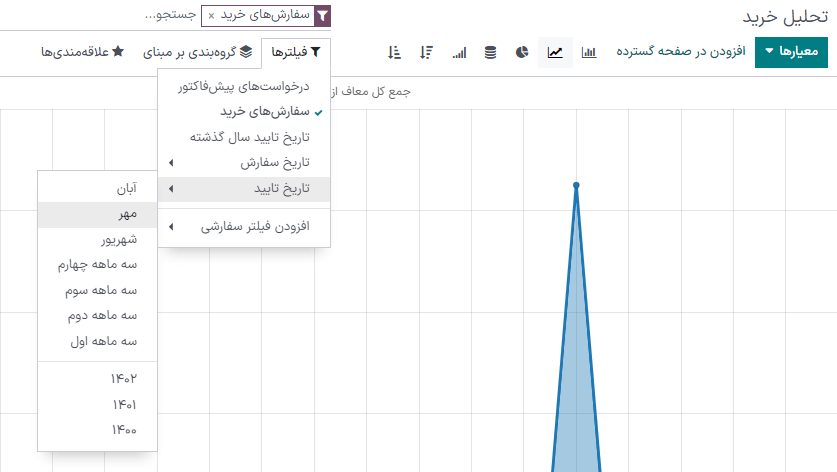
افزودن فیلترهای سفارشی¶
با وجود 31 فیلتر قابل انتخاب، امکان سفارشیسازی پایگاه داده تقریباً محدودیتی ندارد. وارد منوی شوید، شرایطی برای اعمال فیلتر مشخص کنید (مثل برابر با یا شامل و غیره)، و اعمال را کلیک کنید. اگر میخواهید سفارشهایی را انتخاب کنید که همزمان با چند شرط مطابقت دارند (عملگر AND)، این فرآیند را تکرار کنید تا یک فیلتر سفارشی دیگر اضافه کنید. اگر میخواهید از عملگر OR استفاده کنید، به جای دکمه اعمال دکمه افزودن شرط را کلیک کنید. پس از اینکه تمام گزینههای فیلتر مورد نظر خود را اعمال کردید روی اعمال کلیک کنید.
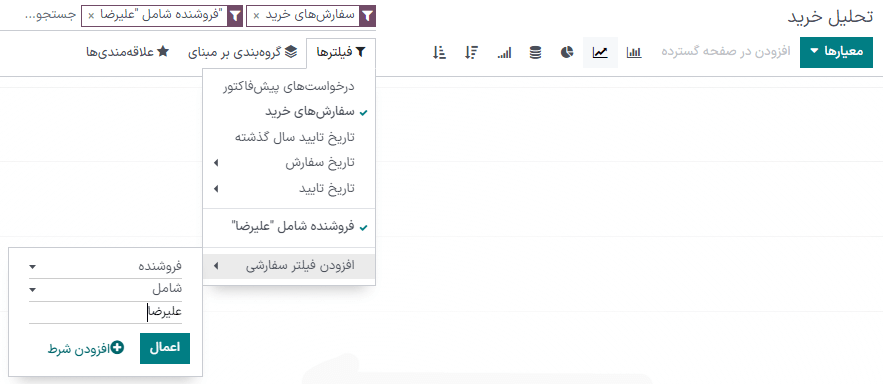
نکته
برای اینکه هر سری مجبور به ایجاد فیلترهای سفارشی تکراری نباشید، میتوانید با استفاده از مسیر فیلترهای اعمال شده را ذخیره کنید. فیلتر جستجوی سفارشی از منوی علاقهمندیها قابل دسترس بوده و حتی میتوان آن را به عنوان فیلتر پیشفرض برای باز کردن داشبورد گزارش مشخص کرد.
دقیقاً چیزی که نیاز دارید را اندازهگیری کنید¶
قبل از انتخاب معیار اندازهگیری، باید مشخص کنید که آیا میخواهید از نمای نمودار استفاده کنید یا پیوت. در حالت پیشفرض، داشبورد هر دو نما را نشان میدهد. ولی معیارهایی که انتخاب میکنید برای هر دو نما اعمال نمیشوند. میتوانید با کلیک بر روی آیکونها در گوشه بالا و چپ داشبورد به صورت جداگانه به نماها دسترسی پیدا کنید.

نمای بصری داده¶
میتوانید با انتخاب یکی از سه نمودار موجود نمای نمودار خود را تغییر دهید: میلهای، خطی یا دایرهای. چهارده معیار موجود هستند، ولی همزمان فقط میتوانید از یکی از آنها استفاده کنید. ولی میتوانید با استفاده از یکی از 19 گروه موجود معیارها را گروهبندی کنید.
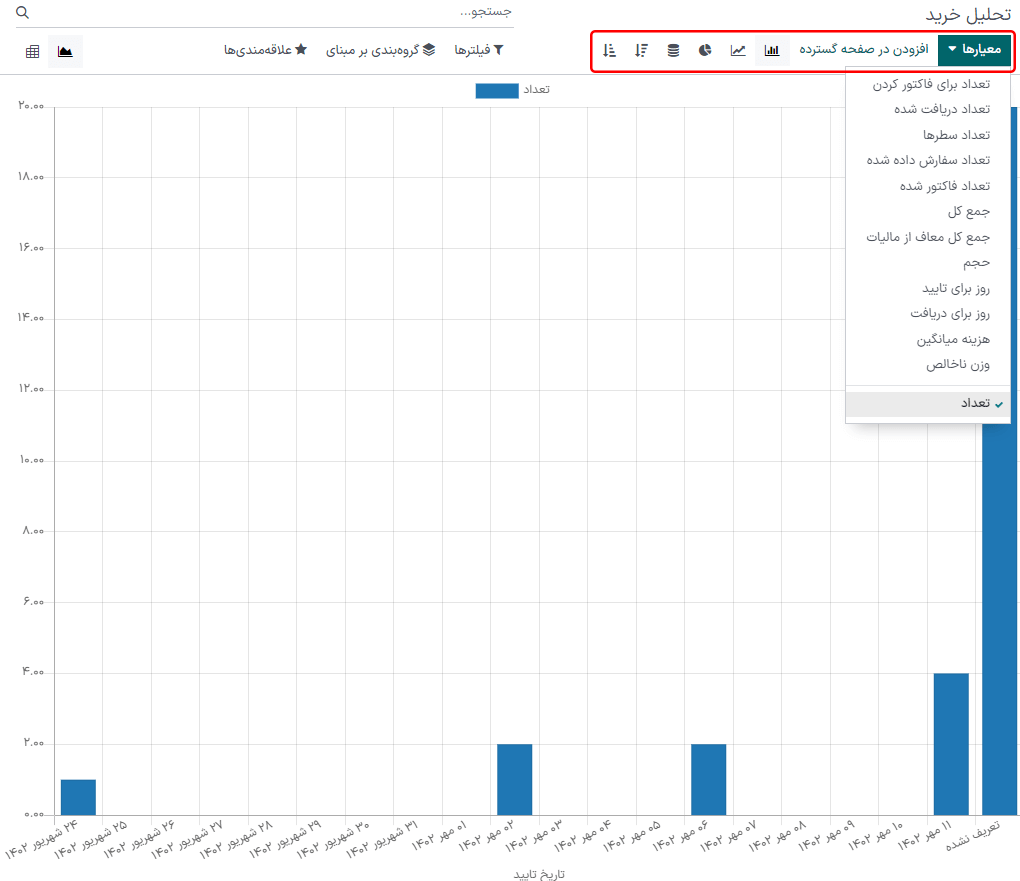
برای نمودارهای میلهای یا خطی، معیار انتخابی در محور y قرار میگیرد، و اولین گروهی که انتخاب میکنید برای محور x استفاده میشود. افزودن گروههای بیشتر موجب ایجاد خطهای دیگری در نمودار خطی و تبدیل نمودار میلهای به نمودار میلهای انباشتشده میشود. در نمودارهای دایرهای هر گروهی که اضافه میکنید تعداد تکههای نمایش داده شده بیشتر میشوند.
بررسی دادهها¶
نمای جدول پیوت به شما امکان میدهد با جزئیات بیشتری دادهها خود را تحلیل کنید. بر خلاف نمای نمودار، جدول پیوت اجازه میدهد چند معیار مختلف را به صورت همزمان اضافه کنید. با کلیک بر دکمه معیارها یا آیکون + در ستون جمع کل میتوانید هر تعداد معیار که میخواهید اضافه کنید که هر کدام به ستونی جدید تبدیل میشود. با کلیک بر آیکون + در ردیف جمع کل میتوانید گروه اضافه کنید. اگر بر روی علامت + یک گروه کلیک کنید، میتوانید زیرگروه اضافه کنید و الی آخر.
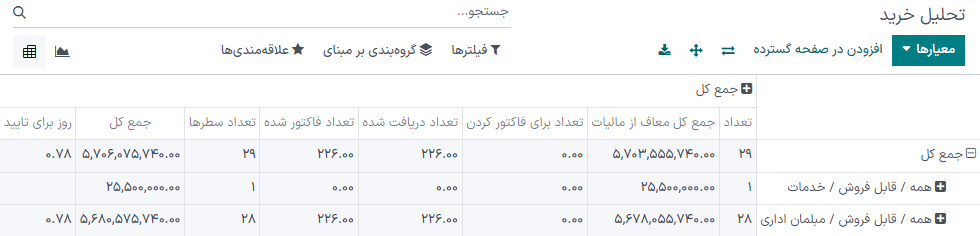
نکته
میتوانید داده جدول پیوت خود را مستقیماً در برنامه صفحه گسترده مشاهده کرده و یا به صورت یک فایل اکسل اکسپورت کنید.